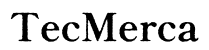Introducción
Formatear una PC con Windows 7 puede ser una tarea intimidante para quienes no están familiarizados con el proceso. Sin embargo, seguir los pasos correctos asegura que tu computadora quede como nueva. Esta guía te llevará paso a paso a través del proceso, desde los preparativos hasta la configuración final. Asegúrate de seguir cada sección detalladamente para evitar errores.

Pasos Previos antes de Formatear
Antes de comenzar a formatear, hay varios pasos importantes que debes seguir para asegurar que tus datos y configuraciones estén seguros.
Copia de seguridad de archivos importantes
- Conecta un disco duro externo o utiliza un servicio de almacenamiento en la nube.
- Copia todos los documentos, fotos, videos y otros datos importantes.
- Asegúrate de que no falte ningún archivo crítico antes de proceder.
Verificación de requisitos del sistema
- Confirma que tu PC cumple con los requisitos mínimos para Windows 7.
- Asegúrate de tener el número de serie de Windows 7 a mano.
Obtener Windows 7 Legalmente
Para una instalación exitosa y segura, necesitas una copia legal de Windows 7.
Descargar la imagen ISO desde Microsoft
- Ve al sitio web oficial de Microsoft.
- Descarga la imagen ISO de Windows 7 compatible con tu versión licenciada.
- Guarda la imagen ISO en un lugar accesible.
Crear un USB o DVD de arranque
- Utiliza herramientas como Rufus para crear un USB de arranque si prefieres este medio.
- Si optas por un DVD, utiliza software como ImgBurn para grabar la imagen ISO.
Configuración del BIOS/UEFI
Para arrancar desde tu medio de instalación, es necesario ajustar la configuración del BIOS/UEFI.
Entrar al menú de configuración del BIOS/UEFI
- Reinicia tu computadora.
- Presiona la tecla adecuada (generalmente F2, F10, DEL) para entrar en el BIOS/UEFI durante el inicio.
Cambiar el orden de arranque
- Navega hasta la sección de configuración del orden de arranque.
- Configura el USB o DVD como la primera opción de arranque.
- Guarda los cambios y sal del BIOS/UEFI.
Instalación de Windows 7
Una vez configurado el medio de arranque, puedes proceder con la instalación de Windows 7.
Iniciar desde el USB/DVD de arranque
- Reinicia tu computadora y debería arrancar desde el medio que configuraste.
- Aparecerá la pantalla de instalación de Windows 7.
Particionamiento del disco duro
- Cuando se te solicite, elige 'Instalación personalizada'.
- Elimina todas las particiones existentes si deseas un formateo completo.
- Crea nuevas particiones según tus necesidades.

Proceso de Formateo e Instalación
Ahora que las particiones están definidas, puedes proceder a formatear e instalar el sistema operativo.
Formatear particiones existentes
- Selecciona la partición donde deseas instalar Windows 7.
- Haz clic en 'Formatear' y confirma para iniciar el formateo.
Comenzar la instalación de Windows 7
- Una vez formateada la partición, selecciona 'Siguiente'.
- Windows 7 comenzará a instalarse. Este proceso puede tomar varios minutos.
Configuración Inicial Post-Instalación
Después de la instalación, deberás realizar algunas configuraciones iniciales.
Crear una cuenta de usuario
- Sigue las instrucciones en pantalla para crear una cuenta de usuario.
- Establece una contraseña segura.
Configurar opciones básicas
- Ajusta la zona horaria y la fecha.
- Configura la red y las opciones de privacidad según tus preferencias.
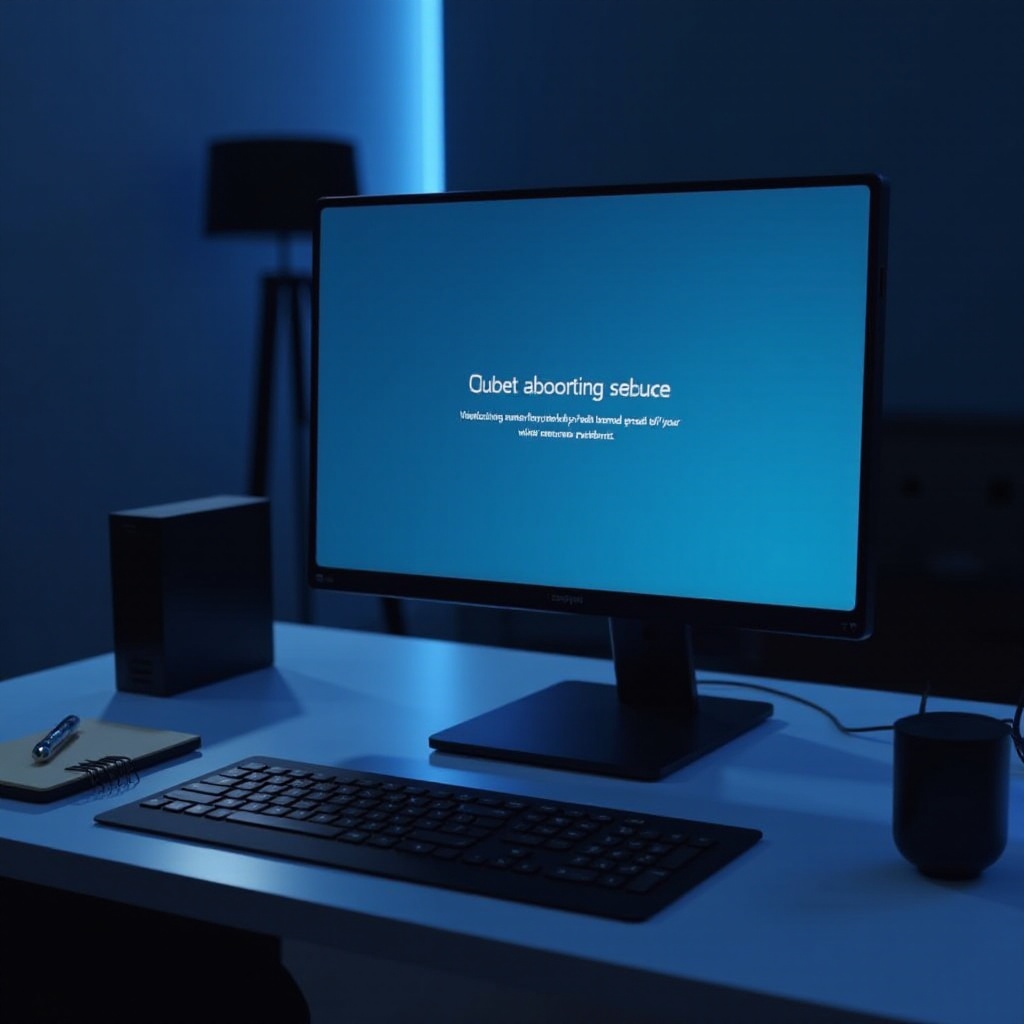
Instalación de Drivers y Actualizaciones
Para asegurar que tu computadora funcione correctamente, necesitas instalar drivers y actualizaciones.
Instalar drivers esenciales
- Visita el sitio web del fabricante de tu PC y descarga los drivers necesarios.
- Instala los drivers uno por uno, comenzando por el controlador de la tarjeta de red.
Descargar e instalar actualizaciones de Windows
- Ve a Configuración > Actualización y seguridad > Windows Update.
- Descarga e instala todas las actualizaciones disponibles.
Restaurar Copia de Seguridad
Con el sistema operativo y los drivers instalados, puedes restaurar tus datos.
Transferir archivos de la copia de seguridad
- Conecta el disco duro externo o accede al servicio en la nube que utilizaste.
- Copia tus archivos a las ubicaciones correspondientes en tu PC.
Verificación del sistema
- Asegúrate de que todos los archivos importantes hayan sido restaurados.
- Verifica que todo el software esencial esté funcionando correctamente.
Conclusión
Formatear una PC puede parecer complejo, pero siguiendo esta guía paso a paso, puedes lograrlo sin problemas. Asegúrate de tener todos los recursos y herramientas necesarias antes de comenzar. Recuerda hacer una copia de seguridad y mantener tu sistema actualizado para un rendimiento óptimo.
Preguntas frecuentes
¿Cuánto tiempo tarda formatear e instalar Windows 7?
El tiempo puede variar, pero generalmente tarda entre 30 minutos y 1 hora, dependiendo de la velocidad del hardware.
¿Qué debo hacer si la instalación de Windows 7 falla?
Verifica que la imagen ISO no esté corrupta y que todos los requisitos del sistema se cumplan. Reinicia el proceso desde el BIOS si es necesario.
¿Puedo recuperar mis datos después de formatear mi PC?
Si no realizaste una copia de seguridad antes de formatear, recuperar los datos será difícil y costoso. Es crucial respaldar tus archivos importantes previamente.